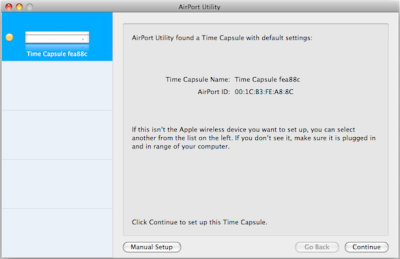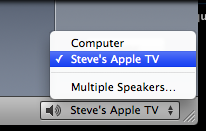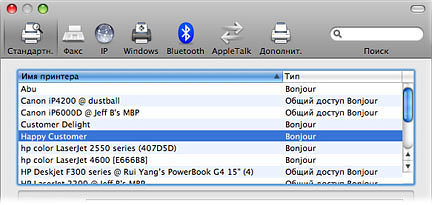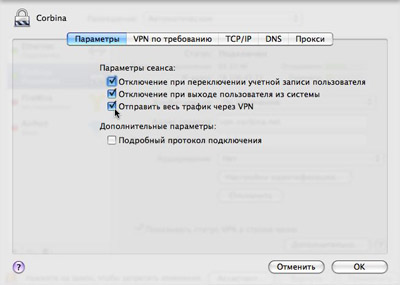|
Полезные советы
Новые советы
|
MAC OS: ПОЛЕЗНЫЕ СОВЕТЫ: СЕТИ
Страницы: 1 2
Первоначальная настройка Time Capsule[вторник, 14 апреля 2009 г, 10:28]Time Capsule может использоваться в качестве беспроводной базовой станции, фактически, одна из ее ролей - это полнофункциональная базовая станция AirPort Extreme с высокоскоростным доступом к Wi-Fi по спецификации 802.11n. Поэтому при включении Time Capsule в существующую беспроводную сеть, его можно настроить в качестве главной базовой станции, а не клиента сети. Таким образом, можно добиться повышения производительности и гарантировать отсутствие резких изменений скорости в процессе создания резервных копий. Для настройки Time Capsule используется AirPort-Утилита 5.3 или более поздней версии, которая входит в комплект Time Capsule, а также доступна при обновлении программного обеспечения Apple и на странице материалов для загрузки службы поддержки Apple.
Вот один вариант конфигурации, доступный пользователям. Существуют и другие варианты, например добавление устройства Time Capsule к имеющейся сети AirPort.
Источник: Apple
Сброс базовой станции AirPort Extreme[пятница, 20 марта 2009 г, 10:55]Сброс базовой станции AirPort Extreme бывает необходим, если потерян пароль для доступа, при этом требуется изменить одну или несколько настроек AirPort (включая сброс пароля базовой станции). Для этого можно выполнить безопасный сброс. Также сброс может понадобится, если базовая станция AirPort не отвечает, возникают проблемы с доступом к сети или необходимо восстановить заводские настройки по умолчанию. Для этого можно выполнить аппаратный сброс. Для безопасного сброса базовой станции AirPort Extreme (она должна быть подключена к источнику питания во время выполнения сброса) с помощью утилиты AirPort 5.0 или более новой версии выполните следующие действия:
Безопасный сброс с помощью утилиты AirPort Admin 4.2:
Если базовая станция перестает отвечать, возможно, требуется восстановить предыдущую сохраненную конфигурацию или вернуться к заводским настройкам по умолчанию. Этого можно добиться с помощью аппаратного сброса. При аппаратном сбросе будут удалены все настройки базовой станции, включая настройки контроля доступа и RADIUS. Способ сброса зависит от того, какая версия прошивки установлена в базовой станции: меньше 5.5.1 или 5.5.1 и позднее. Если на AirPort Extreme установлена прошивка версии 5.5.1 и позднее, нажмите и удерживайте кнопку сброса, пока центральный индикатор состояния не начнет часто мигать. Это должно произойти примерно через пять секунд. Отпустите кнопку и AirPort Extreme перезапустится. Прошивка версии меньше 5.5.1 - нажмите и удерживайте кнопку сброса в течение десяти секунд, затем отпустите кнопку, и базовая станция перезапустится.
Источник: Apple
Сброс настроек AirPort Express[понедельник, 16 марта 2009 г, 10:38]До выпуска модели AirPort Express существовало только два типа сброса — безопасный и аппаратный. В модели базовой станции AirPort Express реализован третий тип сброса — восстановление заводских настроек. В случае утери пароля для базовой станции рекомендуется выполнять безопасный сброс. Выполнять аппаратный сброс следует, если базовая станция AirPort Express перестает отвечать на запросы или возникают проблемы с доступом к сети. При таком сбросе удаления сохраненных профилей не происходит. Для восстановления первоначальных настроек базовой станции AirPort Express рекомендуется выполнять восстановление заводских настроек. При этом все сохраненные профили удаляются. Выполнение безопасного сброса проводится так. Убедитесь в том, что базовая станция AirPort Express подключена к электросети. В меню Apple выберите пункт "Системные настройки", в меню "Вид" выберите пункт "Сеть". Во всплывающем меню "Показать" выберите AirPort. Откройте вкладку TCP/IP, во всплывающем меню "Настроить" выберите пункт "Использовать DHCP". Нажмите кнопку сброса и удерживайте ее нажатой в течение одной секунды. В течение этого времени световой индикатор будет мигать желтым светом, указывая на то, что базовая станция AirPort Express находится в режиме безопасного сброса. В строке меню AirPort выберите сеть, создаваемую базовой станцией AirPort Express (имя сети не изменится). Откройте утилиту AirPort Admin. Она находится в подпапке Utilities папки Applications. Выберите AirPort Express и нажмите кнопку "Настроить". Ниже показано диалоговое окно, которое отображается в этот момент. В нем можно изменить IP-адрес, сбросить пароль базовой станции, включить шифрование, чтобы установить защиту пароля для сети AirPort. При включении шифрования введите новый пароль для сети AirPort. Нажмите кнопку "Обновить". Базовая станция AirPort Express перезапустится с загрузкой новых настроек. Если базовая станция AirPort Express перестает отвечать на запросы, может потребоваться выполнить аппаратный сброс. Можно восстановить настройки из сохраненного профиля или повторно настроить станцию с помощью ассистента AirPort Express (в ОС Windows), ассистента настройки AirPort 4.1 или более поздней версии (для компьютеров Mac) или с помощью утилиты AirPort Admin (для всех платформ). Выполнение аппаратного сброса приводит к удалению всех настроек за исключением сохраненных профилей. Удаляемые настройки включают настройки управления доступом и настройки RADIUS. В ходе выполнения аппаратного сброса базовая станция AirPort Express должна быть подключена к электросети. В зависимости от установленной версии (до или после версии 6.1.1) прошивки (можно загрузить здесь) действия по выполнению сброса могут немного различаться. Версия 6.1.1 или более поздняя: нажмите и удерживайте кнопку сброса, удерживайте кнопку нажатой до тех пор, пока индикатор состояния не начнет часто мигать. Это должно произойти примерно через пять секунд. Отпустите кнопку. Будет выполнен аппаратный сброс AirPort Express. Прошивка версии, более ранней, чем 6.1.1: нажмите и удерживайте нажатой кнопку сброса в течение 10 секунд, затем отпустите кнопку. Будет выполнен аппаратный сброс AirPort Express. Восстановление заводских настроек приводит к удалению всех настроек и сохраненных профилей. Удаляемые настройки включают настройки управления доступом и настройки RADIUS. Отсоедините базовую станцию AirPort Express от электросети, нажмите и удерживайте кнопку сброса. Удерживая нажатой кнопку сброса, снова подключите базовую станцию к электросети. Удерживайте кнопку нажатой до тех пор, пока через несколько секунд световой индикатор не мигнет быстро несколько раз. Отпустите кнопку.
Источник: Apple
Изменение MAC-адреса Airport Wireless[среда, 25 февраля 2009 г, 12:43]Если вы используете карту Airport Wireless и вам нужен новый MAC-адрес, можно воспользоваться довольно простым трюком. Адрес представлен в форме 01:d2:14:3f:ef:ff, он используется для идентификации беспроводной карты. Изменив MAC-адрес можно получить доступ к своей сети, например, если вы выходили из сети, запросить новый IP-адрес и так далее. Это легко сделать, но метод не работает для Ethernet, то есть нельзя изменить LAN-адрес. Первое, что нужно сделать - выяснить текущий MAC-адрес, это может понадобиться для быстрого возвращения параметров к прежним значениям. Для этого в терминале набираем команду: ifconfig en1 | grep ether Затем меняем адрес, набрав следующее: sudo ifconfig en1 ether a1:b2:c3:d4:e5:f6 Это изменит MAC-адрес, получить подтверждение произведенных изменений можно воспользовавшись предыдущей командой.
Источник: Mac Tricks And Tips
iPhone и iPod touch: самопроизвольные разрывы VPN-соединений[вторник, 16 декабря 2008 г, 11:43]При работе в корпоративных VPN-сетях, iPhone и iPod touch в определенных конфигурациях могут неожиданно обрывать соединение. Разрыв соединения с корпоративной VPN-сетью может произойти по различным причинам, в том числе из-за потери сигнала, переключении между сетями передачи данных с Wi-Fi на сеть сотовой связи и наоборот, поступление входящих звонков при подключении через EDGE, возникновение проблем со сменой ключа соединения. Разрывы соединения, связанные с потерей сигнала или переключением между сетью Wi-Fi и сетью сотовой связи, являются нормальным явлением. Их можно избежать, снизив перемещения между областями покрытия во время работы с VPN-соединением. Поступление входящих звонков не приводит к разрыву VPN-соединения, установленного через сети Wi-Fi и 3G. В случае частого возникновения проблем, связанных со сменой ключей, попросите ИТ-администратора увеличить время задержки для смены ключа сервера VPN. Это позволит избежать разрывов соединения. В случае разрыва VPN-соединения при смене типа сети или без видимых причин, повторно подключитесь к VPN-сети, выполнив необходимую проверку подлинности. IT-администраторы могут использовать утилиту iPhone Configuration Utility для внедрения профилей конфигурации iPhone и iPod touch, в этих профилях можно задать параметры VPN-соединений и указать сертификаты, которые позволят упростить подключение к сети и работу в ней.
Источник: Apple
Apple TV: использование AirTunes[понедельник, 1 декабря 2008 г, 16:50]С выходом прошивки Apple TV Software 2.3 у пользователей этой телеприставки появилась возможность передавать музыку в потоковом режиме с Apple TV на AirTunes-динамики, подключенные к базовой станции AirPort Express или на другую Apple TV в этой сети. Можно передавать музыку на различные AirTunes динамики одновременно. Не прерывая воспроизведения в окне Now Playing можно нажать и удержать кнопку Play/Pause на пульте ДУ и выбрать динамики из появившегося меню. Если воспроизведение не начнется, то надо проделать следующие шаги:
При использовании другой телеприставки Apple TV в роли динамиков AirTunes, нужно в настройках Apple TV установить опцию "AirTunes Speaker", затем на компьютере в настройках iTunes выбрать устройства и убедиться, что пункт "Look for remote speakers connected with AirTunes" помечен галочкой, затем нажать OK и выбрать Apple TV в нижнем правом углу iTunes.
Источник: Apple
Запрос пароля MobileMe для закрытых альбомов[понедельник, 1 декабря 2008 г, 15:17]Веб-браузер может многократно запрашивать имя пользователя и пароль при попытке просмотреть различные защищенные паролем (закрытые) альбомы в галерее MobileMe. В этом случае, Apple рекомендует убедиться, что имя и пароль введены правильно, при этом стоит учитывать, что разные альбомы могут иметь различные пароли, в зависимости от того, как владелец галереи их настроил. Владелец MobileMe-галереи может найти имена пользователей и пароли, которые назначены для защищенных альбомов, выполнив следующие шаги:
Источник: Apple
Подключение сетевых принтеров[четверг, 27 ноября 2008 г, 14:31]Если Mac-компьютер является частью сети, то можно выполнять печать на любом принтере в сети, находящемся в общем доступе. Данный тип принтера необязательно должен быть подключен к компьютеру напрямую, вместо этого пользователь получает доступ к нему по Ethernet или беспроводной сети. Для добавления сетевого принтера в список принтеров компьютера выполните следующее:
При наличии подключения к сети ваш компьютер Mac автоматически отображает список доступных общих сетевых принтеров в окне браузера принтеров.
Источник: Apple
Mac OS X 10.5: Time Machine и диски AirPort[понедельник, 24 ноября 2008 г, 17:08]Приложение Time Machine в ОС Mac OS X 10.5 Leopard может быть использовано для сохранения резервных копий файлов на множество видов носителей с файловой системой Mac OS Extended, но не поддерживает функцию AirPort Disk в AirPort Extreme. Time Machine может сохранять резервные копии файлов на другие компьютеры Mac, использующие операционную систему Leopard с общим доступом к личным файлам или диск Leopard Server, а также на накопитель Xsan.
Источник: Apple
VPN не пропускает трафик[четверг, 27 марта 2008 г, 16:05]Если у вас не работает подключение к интернету через VPN-соединение, следует заглянуть в дополнительные параметры конфигурации. Даже при правильной настройке авторизации и успешном соединении c сервером, сайты и другой контент могут не загружаться. В этом случае следует нажать кнопку "Дополнительно..." и отметить галочкой пункт "Отправить весь трафик через VPN".
Источник: МакЦентр
Страницы: 1 2
|